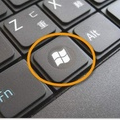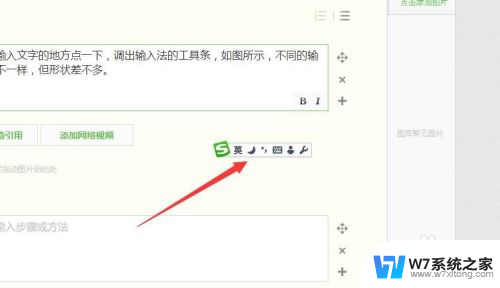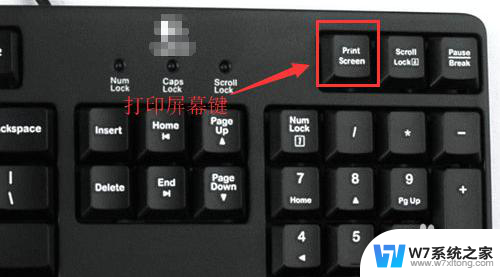键盘上哪个键是截屏键 电脑键盘如何截图
在使用电脑时,我们经常需要截取屏幕上的内容来保存或分享,而键盘上的截屏键就是帮助我们实现这一功能的利器。大部分电脑键盘上都会配备Print Screen(PrtScn)键,有些键盘还会额外配备一个Alt键或Fn键,用来辅助截图操作。当我们按下截屏键时,屏幕上的内容就会被复制到剪贴板中,然后我们可以通过粘贴操作将其保存到图片编辑软件或其他应用程序中。通过简单的按键操作,就能轻松实现截图功能,让我们能够更方便地记录屏幕上的重要信息。
具体方法:
1.首先就是跟大家说一下电脑键盘上自带的截屏按钮,就是Print Screen或者是Print Screen sysrq。

2.按一下Print Screen键就是全屏截图,Alt键+Print Screen键是窗口截图。

3.不过需要注意的是电脑自带的键盘上的Print Screen键不是很好用,经常无反应。需要使用外置大键盘。

4.下面就是最常见的微信和QQ客户端特有的截图方式了,这也是最常见的方法。QQ截图的快捷键是Ctrl+Alt键+A。
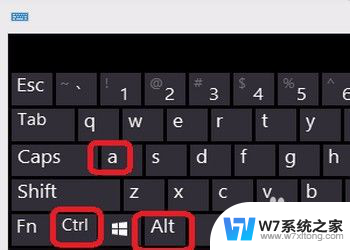
5.优势在于可鼠标拖拽截屏区域,直接鼠标框选之后,即可截屏成功。
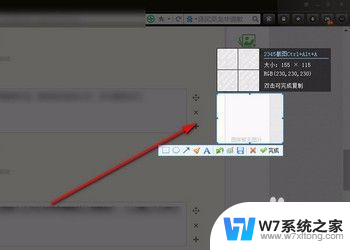
6.QQ截图可以直接在截图中进行做标记和画图等的便捷操作,比如画箭头指示或者打马赛克等等。
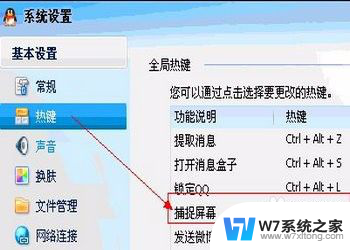
7.微信截图往往快捷键是与QQ的冲突,不过可以自定义截图快捷键,在微信的窗口中,点击设置。
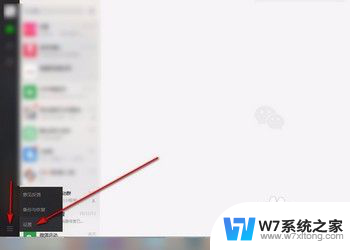
8.在设置窗口有个快捷按键,在右侧的菜单中找到截取屏幕,可以设置快捷键。
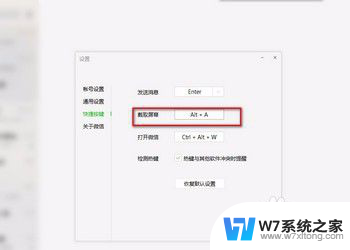
以上就是键盘上的截屏键,如果你遇到同样的问题,可以按照本文中介绍的步骤进行修复,希望对大家有所帮助。